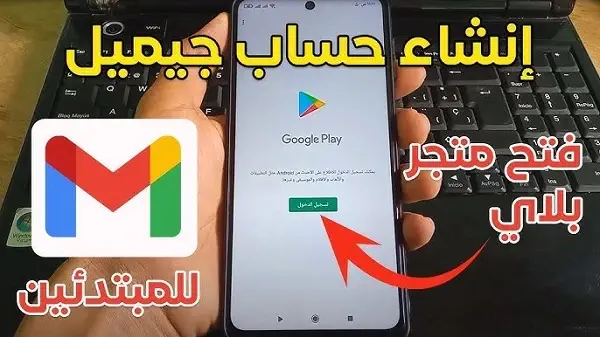متجر بلاي هو واحد من أكبر وأشهر متاجر التطبيقات والألعاب على الإنترنت، وهو متجر يتيح لمستخدمي أجهزة الأندرويد تنزيل وتثبيت التطبيقات والألعاب والمزيد على هواتفهم وأجهزتهم اللوحية. للاستفادة الكاملة من ميزات متجر بلاي، يجب عليك إنشاء حساب. سواء كنت مستخدمًا جديدًا لنظام الأندرويد أو ترغب في إعداد حساب إضافي، هذه المقالة سترشدك خطوة بخطوة على كيفية إنشاء حساب على متجر بلاي والبدء في استكشاف عالم التطبيقات والمحتوى الرقمي.
ازاي اعمل حساب على متجر بلاي
لإنشاء حساب على متجر Google Play، يمكنك اتباع الخطوات التالية:
- افتح تطبيق “متجر Google Play” على جهازك الذكي الذي يعمل بنظام الأندرويد .
- انقر على الزر “القائمة” الذي يظهر في الزاوية اليسرى العليا للشاشة (ثلاثة خطوط أفقية).
- اختر “الحسابات” من القائمة.
- اختر “إضافة حساب” أو “إنشاء حساب”.
- ستتاح لك العديد من الخيارات لإنشاء حساب جديد. يمكنك استخدام حساب Google الحالي إذا كان لديك بالفعل واحد. إذا لم يكن لديك حساب Google، يمكنك النقر على “إنشاء حساب Google” لبدء العملية.
- اتبع الإرشادات على الشاشة لإدخال المعلومات المطلوبة مثل الاسم وعنوان البريد الإلكتروني وكلمة المرور.
- بعد إكمال جميع الحقول المطلوبة، انقر على “الموافق” أو “إنشاء حساب”، وسيتم إنشاء حساب جوجل الخاص بك.
- يُفضل ربط حسابك برقم هاتفك لزيادة أمان الحساب واستعادته في حال فقدت الوصول إليه.
بهذه الطريقة، يمكنك إنشاء حساب على متجر Google Play والبدء في تحميل التطبيقات والألعاب والمزيد من المحتوى المتاح على المتجر.
كيف اكتب كلمه المرور في متجر بلاي؟
لكتابة كلمة مرور لحسابك على متجر Google Play، يمكنك اتباع الخطوات التالية:
- افتح تطبيق “متجر Google Play” على جهازك الذكي الذي يعمل بنظام الأندرويد .
- انقر على الزر “القائمة” (ثلاثة خطوط أفقية) في الزاوية اليسرى العليا للشاشة.
- اختر “الحسابات” من القائمة.
- اختر حسابك من القائمة إذا كان لديك حساب جوجل متصلاً بالفعل أو اضغط على “إضافة حساب” إذا كنت ترغب في إضافة حساب جديد.
- سيتم توجيهك إلى صفحة تسجيل الدخول. انقر فوق مربع كلمة المرور.
- ستظهر لك لوحة مفاتيح على الشاشة. ادخل كلمة المرور الخاصة بحسابك باستخدام اللوحة المفاتيح الافتراضية.
- بعد إدخال كلمة المرور، انقر على “تسجيل الدخول” أو “تأكيد” (قد يكون النص مختلفًا بناءً على إصدار نظام التشغيل).
إذا كانت كلمة المرور صحيحة، ستتمكن من الوصول إلى حسابك على متجر Google Play واستخدامه لتنزيل التطبيقات والألعاب والمزيد. إذا نسيت كلمة المرور الخاصة بك، يمكنك استخدام خيار استعادة كلمة المرور المتوفر على نفس الصفحة لإعادة تعيينها.
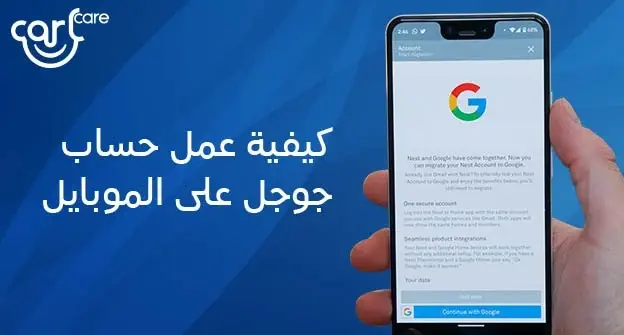
إنشاء حساب Google Play عبر إعدادات الأندرويد
بالطبع، يمكنك إنشاء حساب Google Play مباشرةً من إعدادات جهاز الأندرويد الخاص بك. إليك كيفية القيام بذلك:
- افتح إعدادات جهاز الأندرويد الخاص بك. يمكنك العثور على رمز الإعدادات عادةً في شاشة الصفحة الرئيسية أو الشاشة السحب السريع.
- انتقل إلى قسم “الحسابات والنسخ الاحتياطي” أو ما يماثله في إعدادات الجهاز. يمكن أن يكون هذا القسم مدرجًا بشكل مختلف اعتمادًا على نسخة نظام الأندرويد الخاصة بك.
- في قسم الحسابات، انقر على “إضافة حساب” أو “إضافة حساب Google” (قد يكون النص مختلفًا قليلاً اعتمادًا على إصدار الأندرويد ).
- ستظهر لك شاشة ترحيب من Google. انقر على “البدء” أو “إنشاء حساب”.
- اتبع الإرشادات على الشاشة لإكمال إعداد حساب جوجل الجديد. ستحتاج إلى إدخال معلومات شخصية مثل الاسم وتاريخ الميلاد وعنوان البريد الإلكتروني.
- عندما يطلب منك اختيار اسم مستخدم Google (عنوان Gmail) وكلمة مرور، قم بذلك. يمكنك استخدام هذا الاسم وكلمة المرور للوصول إلى حسابك على متجر Google Play.
- اتبع باقي الخطوات والإعدادات الاختيارية حسب الرغبة.
بعد الانتهاء من هذه الخطوات، ستكون قد أنشأت حساب Google Play من خلال إعدادات جهازك ويمكنك استخدامه للوصول إلى متجر Google Play وتحميل التطبيقات والألعاب وغيرها من المحتوى. تأكد من تسجيل الدخول باستخدام هذا الحساب عند الوصول إلى متجر Google Play.
إنشاء حساب في جوجل بلاي باستخدام المتصفح
يمكنك إنشاء حساب في متجر Google Play باستخدام متصفح الويب على جهاز الكمبيوتر الخاص بك باتباع الخطوات التالية:
- افتح متصفح الويب الخاص بك (مثل Google Chrome أو Mozilla Firefox) وانتقل إلى موقع Google Play على الإنترنت عبر الرابط التالي: https://play.google.com/store
- في الزاوية العلوية اليمنى من الشاشة، انقر على الرمز الموجود به صورة رمز الحساب أو الإعدادات. إذا لم يكن لديك حساب Google، سترى خيار “تسجيل الدخول” أو “التسجيل”. انقر على “التسجيل” للبدء في إنشاء حساب جديد.
- ستظهر لك نافذة تسجيل الدخول. انقر على “إنشاء حساب” أو “تسجيل” (النص قد يكون مختلفًا اعتمادًا على الإعدادات المحلية واللغة).
- ستبدأ عملية إنشاء حساب Google. ستحتاج إلى ملء معلوماتك الشخصية مثل الاسم وتاريخ الميلاد والجنس.
- بعد إدخال المعلومات المطلوبة، انقر على “التالي” للانتقال إلى الخطوة التالية. سيُطلب منك اختيار اسم مستخدم جوجل وكلمة مرور. هذا الاسم وكلمة المرور ستستخدمهما للوصول إلى حساب Google الخاص بك.
- اتبع الإرشادات الإضافية على الشاشة لإكمال إعداد حساب جوجل الجديد. يمكنك إضافة معلومات الهاتف أو البريد الإلكتروني البديل إذا كنت ترغب في تعزيز أمان حسابك وسهولة استعادته في حال فقدت الوصول إليه.
- بمجرد الانتهاء من إعداد الحساب، يمكنك استخدامه لتسجيل الدخول إلى متجر Google Play وتنزيل التطبيقات والألعاب والمزيد.
هذه هي الخطوات العامة لإنشاء حساب في متجر Google Play باستخدام متصفح الويب. تأكد من الالتزام بجميع الإرشادات والشروط المذكورة أثناء عملية إنشاء الحساب.
إضافة حساب جوجل إلى هاتف الأندرويد
لإضافة حساب جوجل إلى هاتف الأندرويد الخاص بك، يمكنك اتباع الخطوات التالية:
- افتح إعدادات الهاتف:
- انتقل إلى شاشة الصفحة الرئيسية على هاتفك.
- انقر على رمز الإعدادات، والذي عادةً ما يكون رمزًا يشبه عجلة الإعدادات أو رمزًا يحمل اسم “إعدادات”.
- انتقل إلى قسم “الحسابات” أو “الحسابات والنسخ الاحتياطي” (قد تختلف الأقسام اعتمادًا على نسخة نظام الأندرويد الخاصة بك).
- انقر على “إضافة حساب” أو “إضافة حساب جوجل “. ستظهر لك قائمة بالخدمات التي يمكنك إضافة حساب جوجل إليها.
- اختر “Google” من القائمة.
- ادخل عنوان البريد الإلكتروني وكلمة المرور الخاصين بحساب Google الذي ترغب في إضافته إلى هاتفك.
- انقر على “التسجيل” أو “تسجيل الدخول”، ثم اتبع الإرشادات على الشاشة لإكمال عملية إضافة الحساب.
- عند الانتهاء، سيتم إضافة حساب جوجل الجديد إلى هاتفك. ستظهر مزامنة البريد الإلكتروني وجهات الاتصال والتقاويم والتطبيقات المتاحة في Google Play.
- للتحقق من أن الحساب قد تمت إضافته بنجاح، انتقل إلى قسم “الحسابات” مرة أخرى في إعدادات الهاتف، وسترى الحساب الجديد مدرجًا هناك.
بهذه الطريقة، يمكنك إضافة حساب جوجل إلى هاتف الأندرويد الخاص بك والاستفادة من جميع الخدمات المرتبطة بهذا الحساب على الهاتف.
مقالات مشابهة :
شرح كيف إلغاء حساب متجر بلاي
شرح طريقة الغاء حساب نتفليكس
طريقة الاشتراك في Netflix بالرصيد
إنشاء حساب Gmail بسهولة
التبديل ما بين حسابات جوجل بلاي
يمكنك بسهولة التبديل بين حسابات Google Play الموجودة على هاتف الأندرويد الخاص بك. إليك كيفية القيام بذلك:
- فتح متجر Google Play:
- افتح تطبيق “متجر Google Play” على هاتفك.
- انتقل إلى القائمة:
- انقر على الزر الموجود في الزاوية العليا اليسرى من الشاشة (ثلاثة خطوط أفقية) لفتح القائمة الجانبية.
- تبديل الحساب:
- انقر على اسم الحساب الحالي المعروض أو الصورة الشخصية في الجزء العلوي من القائمة. ستظهر لك قائمة بالحسابات المتاحة على الجهاز.
- اختر الحساب الذي تريد التبديل إليه:
- اختر الحساب الذي تريد استخدامه من القائمة. إذا كنت لم تقم بإضافة حسابك المستهدف مسبقًا، يمكنك النقر على “إضافة حساب” لإضافته.
- ستقوم Google Play بالتبديل إلى الحساب الجديد وستتمكن من استخدامه لتصفح وتنزيل التطبيقات والألعاب والمزيد.
الآن يمكنك التبديل بين حسابات Google Play بسهولة حسب الحاجة على هاتف الأندرويد الخاص بك. تذكر أن الوصول إلى التطبيقات والمحتوى المرتبط بكل حساب سيعتمد على إعدادات الخصوصية والإذن الذي تم منحه لكل حساب على حدة.
بعض النصائح لحماية حسابك فى جوجل بلاي
لحماية حساب جوجل الخاص بك وزيادة أمانه، يُفضل اتباع بعض النصائح التالية:
- استخدام كلمة مرور قوية:
- استخدم كلمة مرور قوية ومعقدة تتضمن أحرف كبيرة وصغيرة وأرقام ورموز خاصة.
- تجنب استخدام معلومات شخصية سهلة التخمين مثل اسمك أو تاريخ ميلادك.
- تمكين التحقق بخطوتين (Two-Factor Authentication – 2FA):
- قم بتمكين التحقق بخطوتين لحسابك. هذا الإجراء يضيف طبقة إضافية من الأمان حيث سيحتاج الجاني إلى كلمة المرور وجهاز آخر (مثل هاتفك الذكي) للوصول إلى حسابك.
- ربط رقم هاتف صحيح:
- ربط رقم هاتفك بحساب Google يمكن أن يسهم في استعادة حسابك في حال نسيت كلمة المرور أو واجهت مشكلة في الوصول إليه.
- الابتعاد عن الرسائل والبريد الإلكتروني المشبوه:
- لا تقم بالنقر على روابط أو فتح مرفقات البريد الإلكتروني من مصادر مجهولة أو مشبوهة. الاحتيال عبر البريد الإلكتروني (Phishing) قد يؤدي إلى اختراق حسابك.
- تحديث أمان الجهاز:
- تأكد من تحديث نظام التشغيل على جميع أجهزتك بانتظام. تحديثات الأمان تساهم في منع الهجمات والاختراقات.
- استخدام خيارات الأمان في Google:
- قم بزيارة صفحة “أمان الحساب” في إعدادات حساب جوجل الخاص بك لاستكشاف وتكوين إعدادات أمان إضافية.
- تفعيل ميزة الرصد الأمني (Security Checkup):
- استخدم أداة الرصد الأمني في حساب Google لمراجعة الأنشطة المرتبطة بحسابك والتحقق من الأمان.
- تفعيل إشعارات التسجيل:
- قم بتمكين إشعارات التسجيل على حسابك جوجل لتلقي إشعارات عندما يتم تسجيل الدخول من مكان غير معتاد أو على جهاز غير معروف.
- تحقق من الأذونات التطبيقات:
- تحقق من الأذونات التي تمنحها لتطبيقات الأندرويد عند تثبيتها. تجنب تثبيت التطبيقات التي تحتاج إلى أذونات غير مبررة.
- استخدام VPN عام:
- استخدم شبكة خاصة افتراضية (VPN) عامة عند الاتصال بشبكات Wi-Fi العامة لحماية بياناتك من الاختراق.
باتباع هذه النصائح، يمكنك تقوية أمان حسابك جوجل والحفاظ على بياناتك الشخصية ومحتواك الرقمي بشكل أفضل.
في الختام، إن إنشاء حساب على متجر بلاي هو خطوة أساسية للاستفادة الكاملة من جهازك الذكي الذي يعمل بنظام الأندرويد . تمكّنك هذه الخطوة من تنزيل وتثبيت التطبيقات والألعاب، والاستفادة من الخدمات والمحتوى الرقمي المتاحة على منصة Google Play. إذا كنت تبحث عن تحديث تجربتك مع هاتفك الذكي أو جهازك اللوحي، فإن إنشاء حساب على متجر بلاي هو الخطوة الأولى التي يجب عليك القيام بها. باتباع الإرشادات والنصائح المذكورة في المقالة، يمكنك إنشاء حساب بأمان وسهولة والاستفادة من مزايا هذا المتجر الرائع.